虽然WordPress的主机通常都提供了自动备份和还原功能,但如果你想将网站备份到主机以外的地方,或是将其他地方的网站备份还原,要怎么做呢?本文将介绍如何将WordPress网站备份到你自己的One Drive,同时,也会教你如何将这个备份从Onedrive里导入到网站中,以便恢复网站或克隆网站。
为什么需要自己做WordPress网站备份呢?
一方面,是为了避免意外,曾经有人一时大意忘记给主机续费了,并且也过了主机提供的恢复期,从而导致网站被删除,无法从主机层面恢复了,如果没有自己的备份,那么网站就等于白做了,要重新建站了。这种时候,保存在自己的云盘中的备份就可以派上用场了。
另一方面,备份网站可以实现网站搬家哦,譬如你想要将网站从A主机换到B主机,但又不知道怎么办,那么将网站备份到云盘,然后在B主机里创建一个WordPress,装上本文介绍的备份插件,然后连接云盘,导入备份即可。
怎样,很方便吧~那么,做这个备份需要些什么呢?
WordPress网站备份需要些什么呢?
首要的是在你的WordPress网站中安装如下两个WordPress插件:
- All-in-One WP Migration:免费
- All-in-One WP Migration OneDrive Extension:付费,官方价格99美元/年,我处有官方绝版的不限站点终生有效版本,售价199元,可联系我购买。
然后是,你得有个Onedrive,免费的Onedrive有5G空间,如果你跟我一样用的微软365年订阅,那么你会有1T的空间。那如果你不想用OneDrive,也可以了解一下Google Drive,详见:如何将WordPress网站备份到Google Drive。
小提示:如果你是将WordPress安装在本地电脑中的,那么可以用本文的方法备份网站,然后用下文所教的还原备份功能,将网站导入到线上主机的WordPress网站中。
如何将WordPress网站备份到OneDrive呢?
首先确认自己装好了下图这俩插件,图中箭头指向处的检查更新,可以点一下,看看有无版本要更新,因为如果不是最新版本,就无法备份哦~
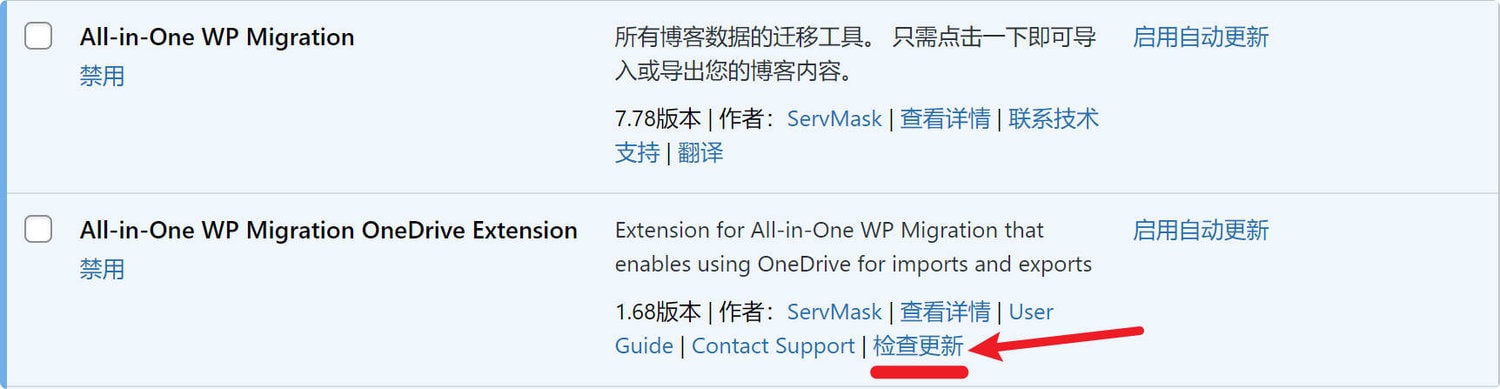
按下图所示,在WordPress后台中找到OneDrive Setting,点击进入
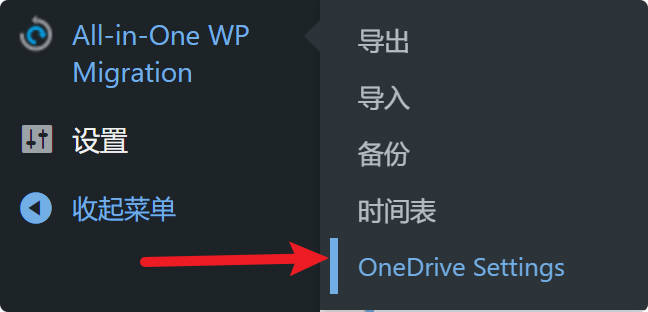
接下来点击下图按钮
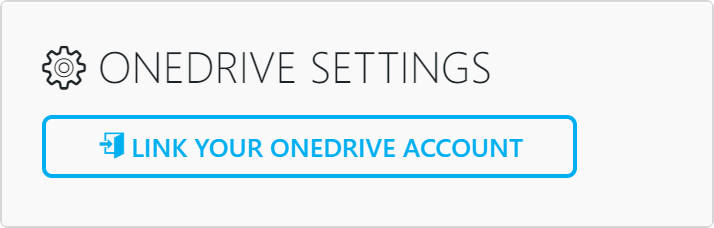
然后便可以登录你的微软OneDrive账号进行关联操作,关联完成后系统会跳转到网站后台的OneDrive Setting配置页面。
下图便是默认配置,用默认配置就可以正常使用备份功能,但你也可以按需调整配置,譬如:设置备份计划进行定期自动备份,又或是勾选备份完成后发送邮件通知等等,下图中我已经将功能的中文翻译也附上啦~
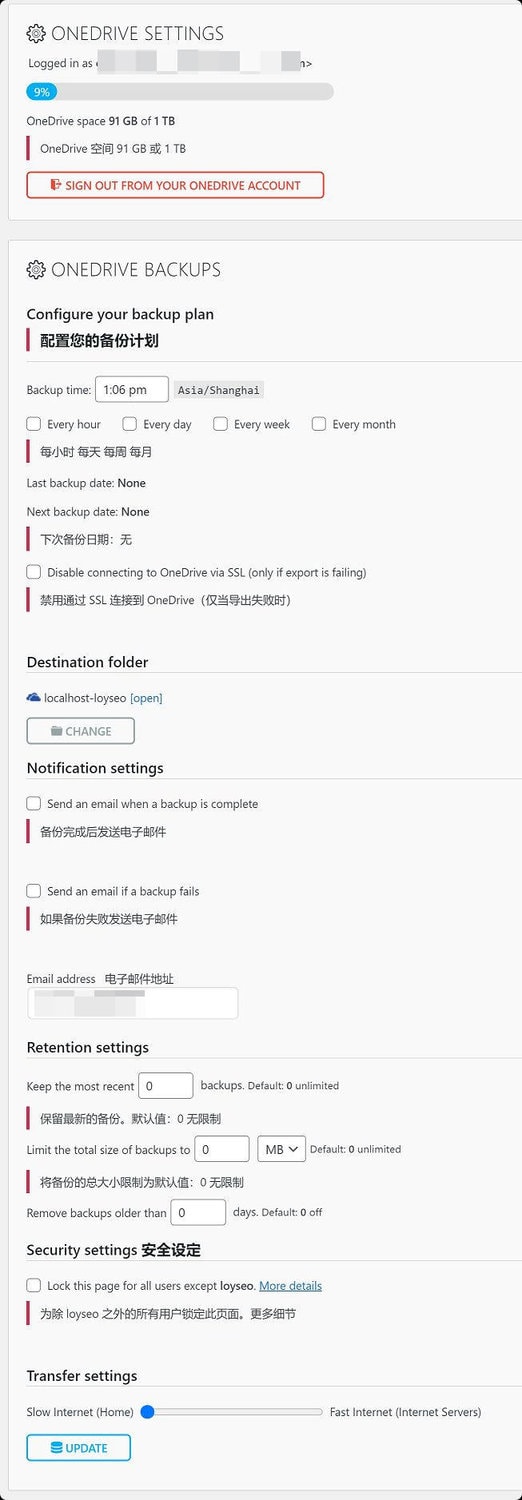
接下来,我们按下图所示来到导出界面,选择导出到OneDrive
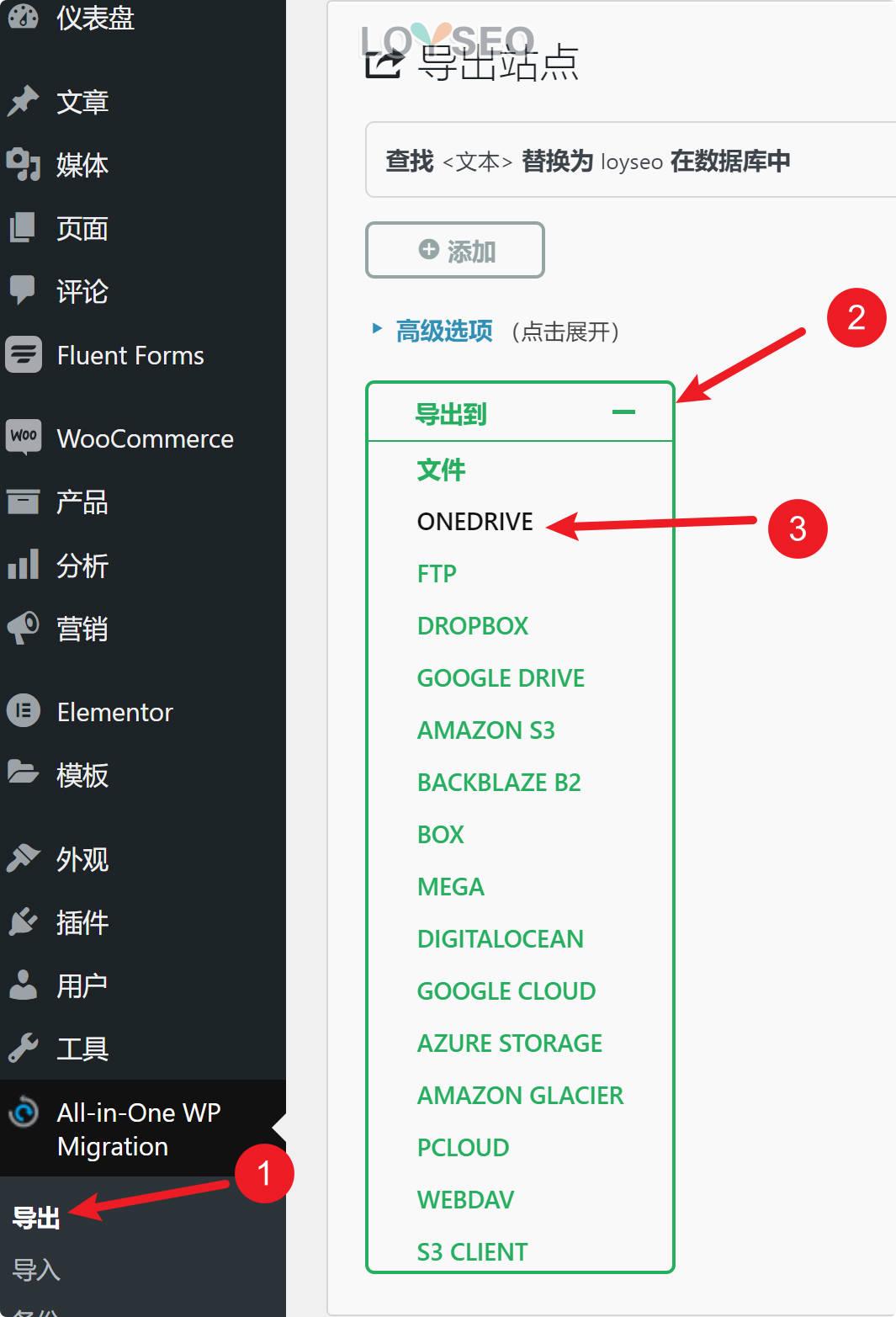
还有一些高级选项,你可以按需选择,如果搞不懂这些功能的作用,就保持默认。
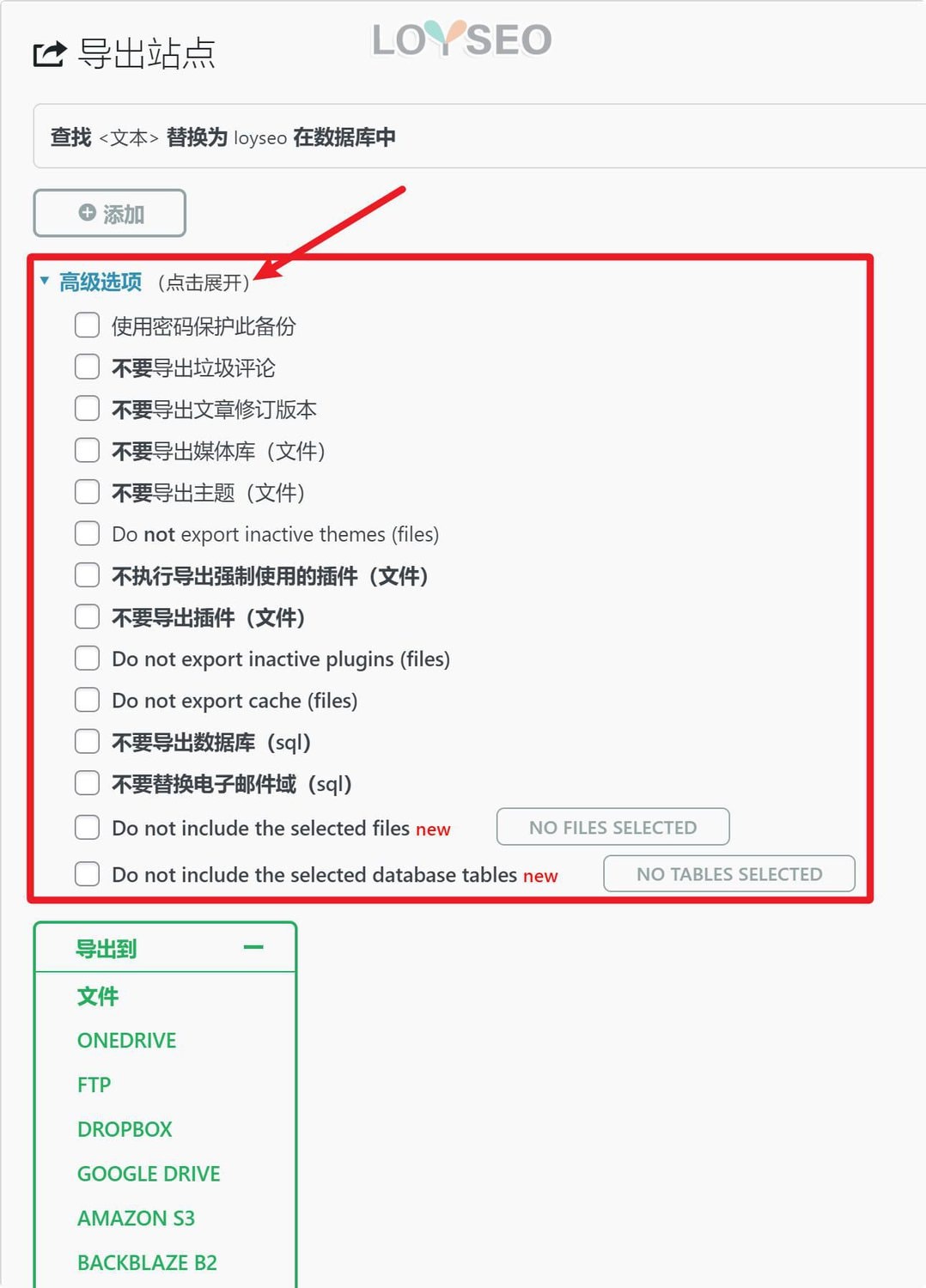
然后啊, 你就看到系统提示转啊转,转到你看到成功提示,即可点击关闭按钮了,记住:导出过程中,可不要关闭页面哦,否则,导出就失败啦。
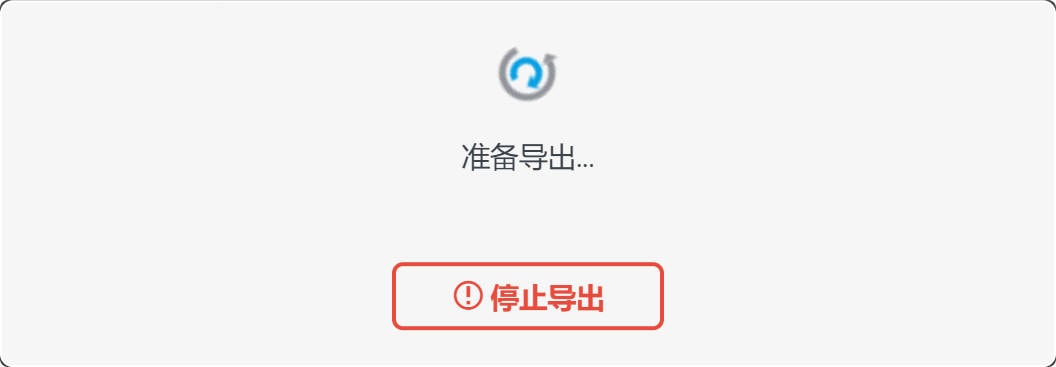
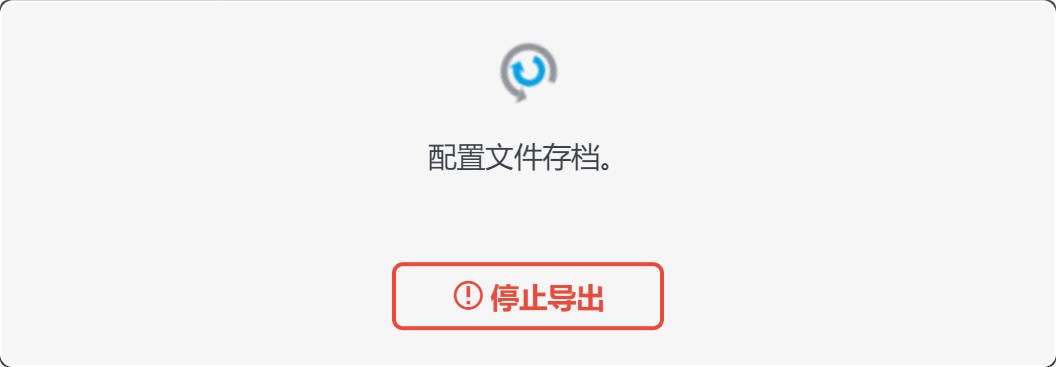
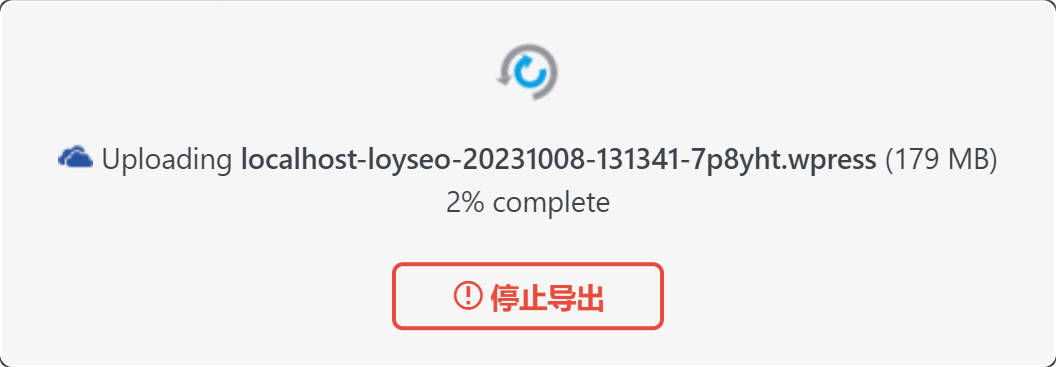
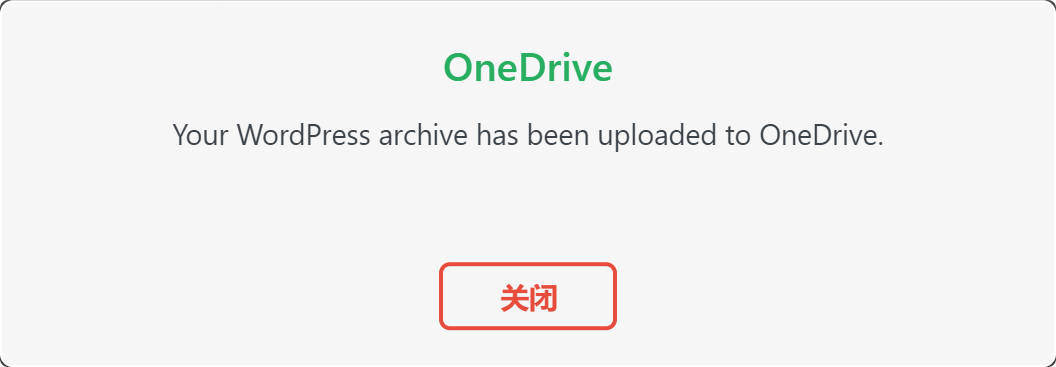
接下来就去你的OneDrive看看备份文件吧,它是一个.wpress格式的文件哦

好了,至此我们就备份成功了。
这个备份可以有多种用途,譬如,
- 恢复备份到当前网站;
- 将备份导入到一个新网站从而实现克隆了一个网站。
- 将网站搬家到新的主机之中
如果想要学习如何恢复备份,那么我们继续,恢复备份的过程实际就是导入备份,导入的备份文件将会替换覆盖你已有的网站文件。
如何将WordPress网站备份从OneDrive导入到网站中呢?
首先,你也得跟上文一样,在需要导入备份的WordPress网站中,装好本文提及的两款插件,激活它们,并更新到最新版本,同时,你也已经在onedrive setting中关联了你的onedrive账户。
然后,在左侧菜单中找到导入功能,点击进入,按下图所示,选择导入来自onedrive的备份。
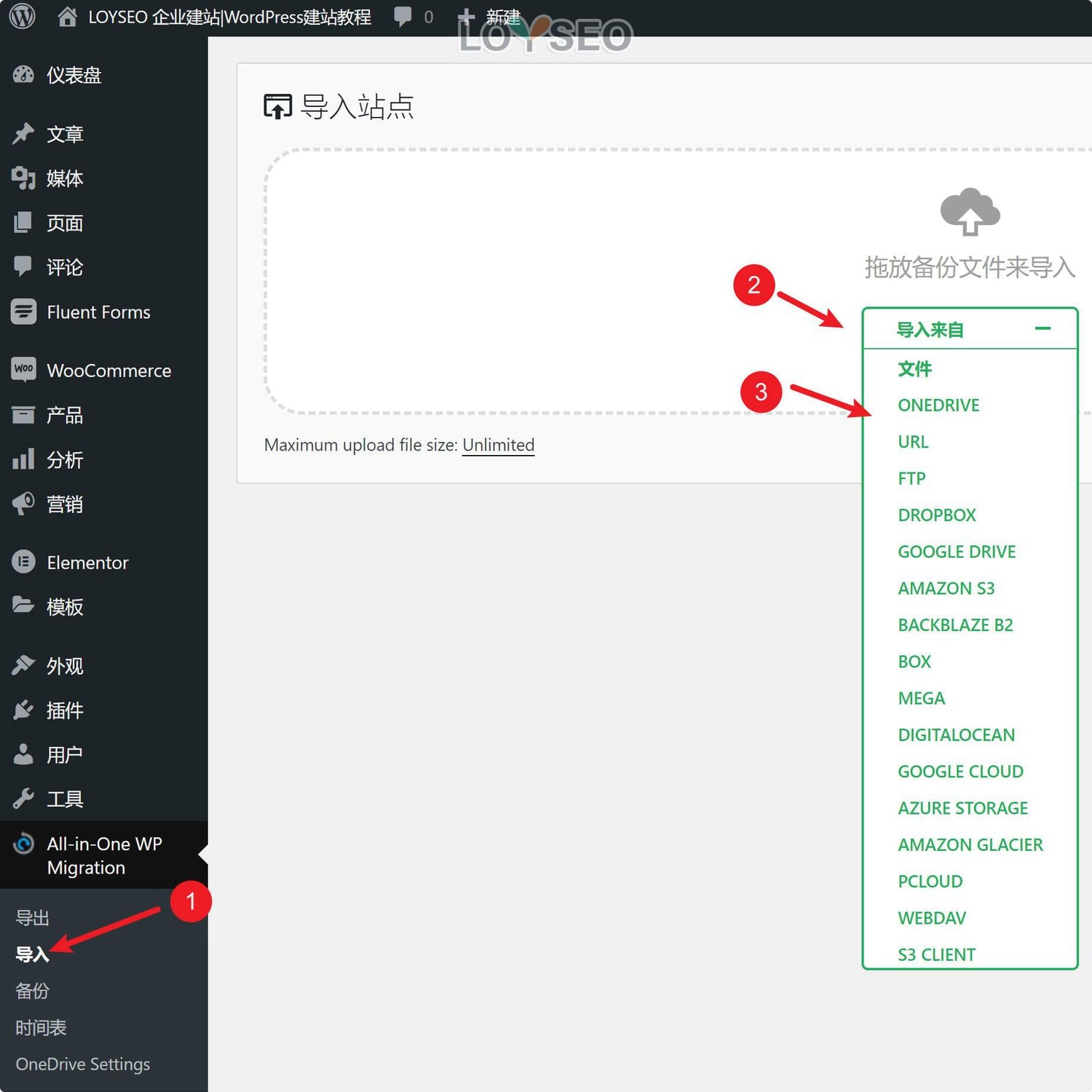
接下来,等待系统自动链接你的onedrive
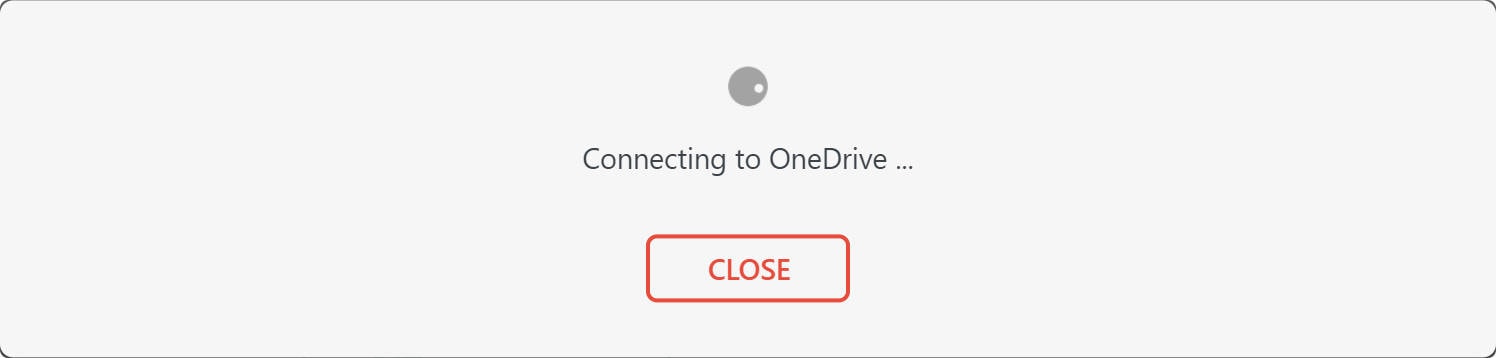
连接完毕后,找到存放备份的文件夹,点击进入
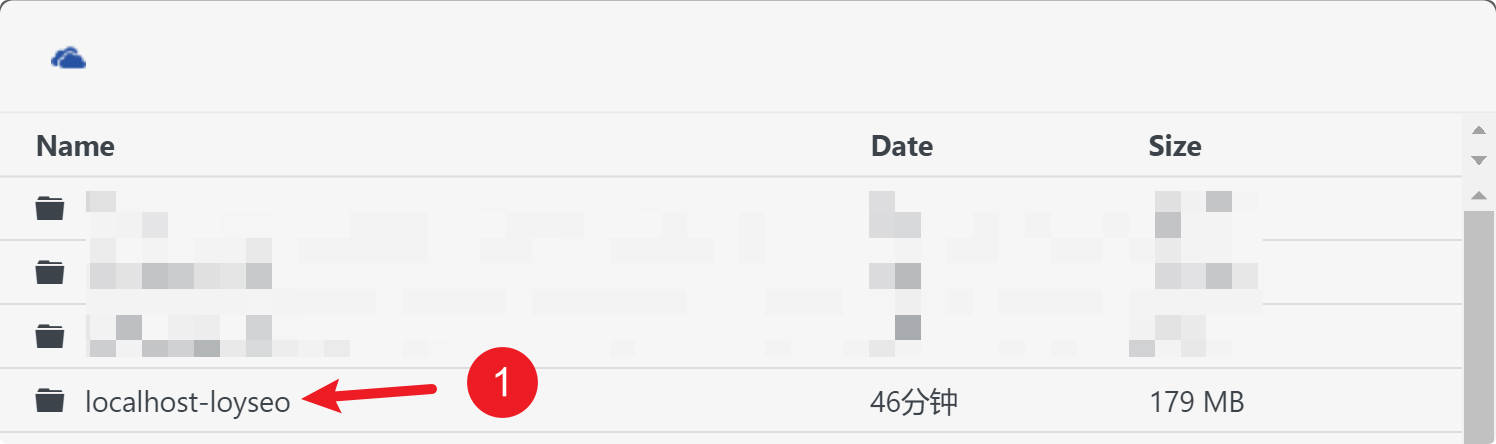
之后,便可以选择你需要导入的备份文件了,请根据日期判断你需要导入哪一份,是导入老一点的还是新一点的,选好后,点击import按钮即可
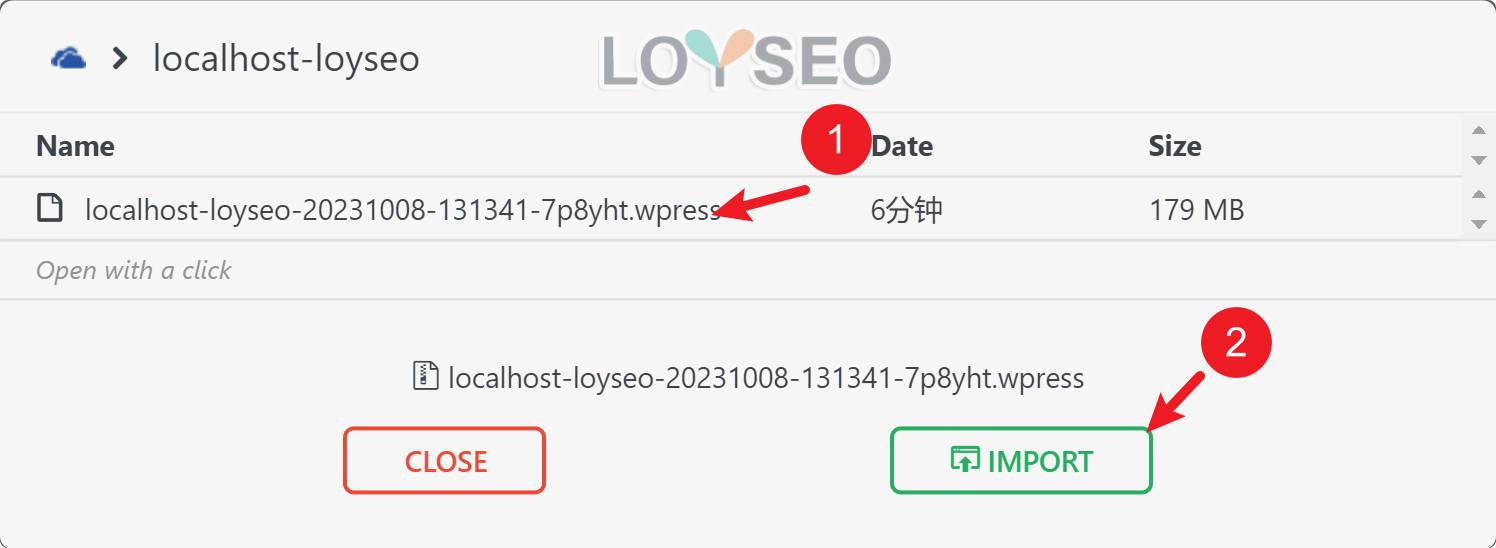
最后,便是静静地等待系统自己导入备份,恢复你的网站,注意,这个过程中,不要关闭浏览器,否则前功尽弃。
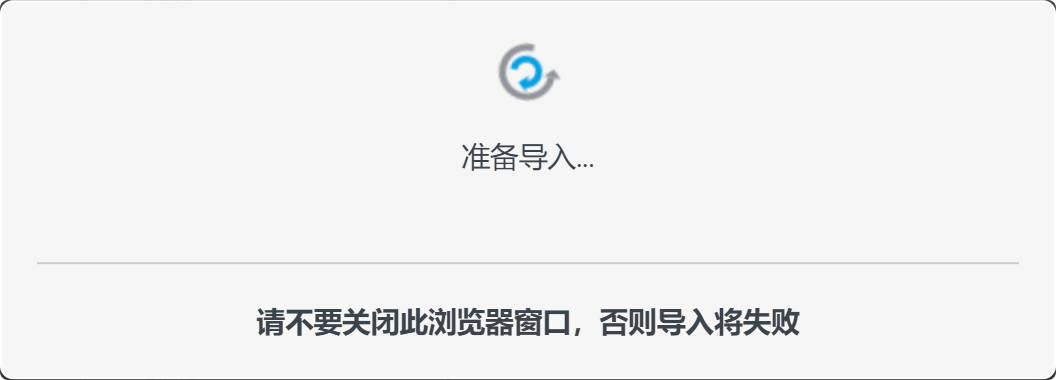
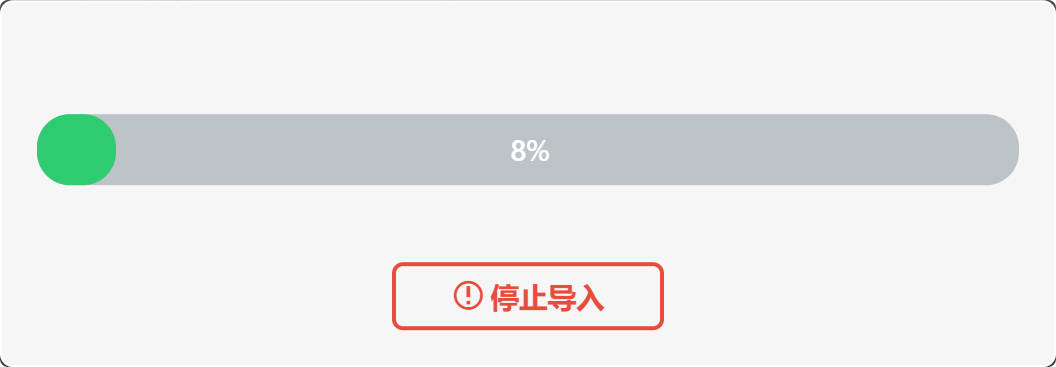
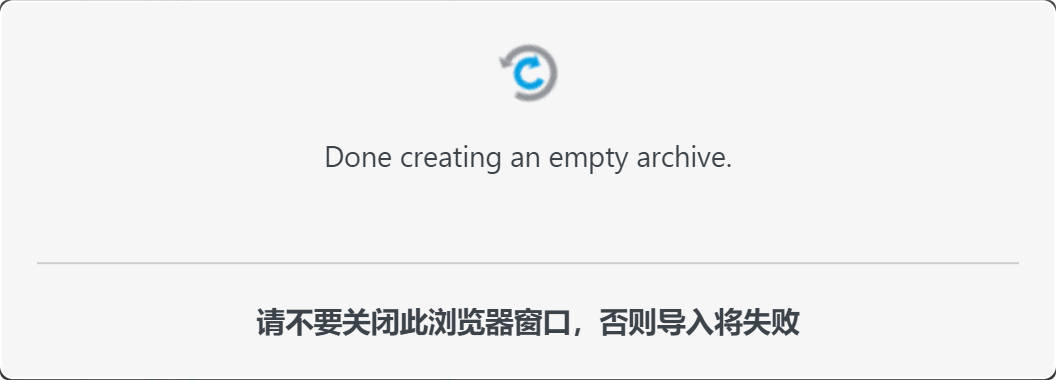
等你看到下图所示内容了,千万要点继续,不要点击关闭,否则,刚才的过程还要再来一遍;如果你的网站很大或是主机性能较低,那么可能花的时间比较久。
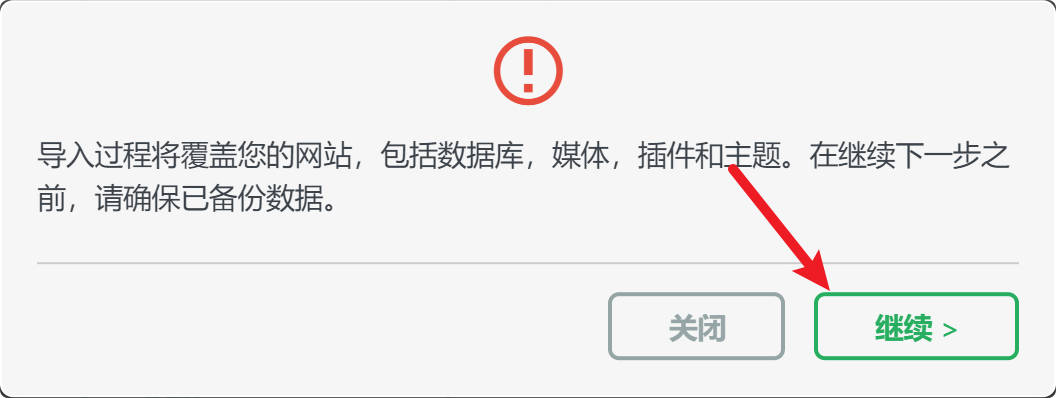
点了继续之后,我们继续静静等待文件导入
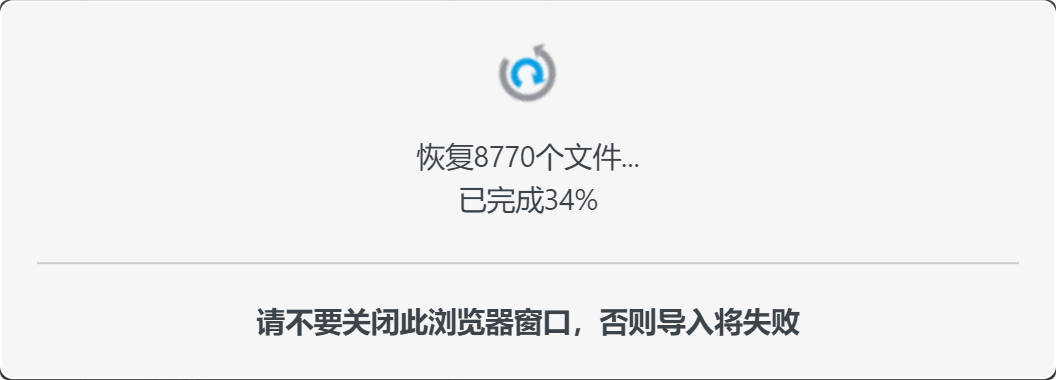
直到你看到下图,那就说明大功告成啦,网站的备份已经成功导入了。
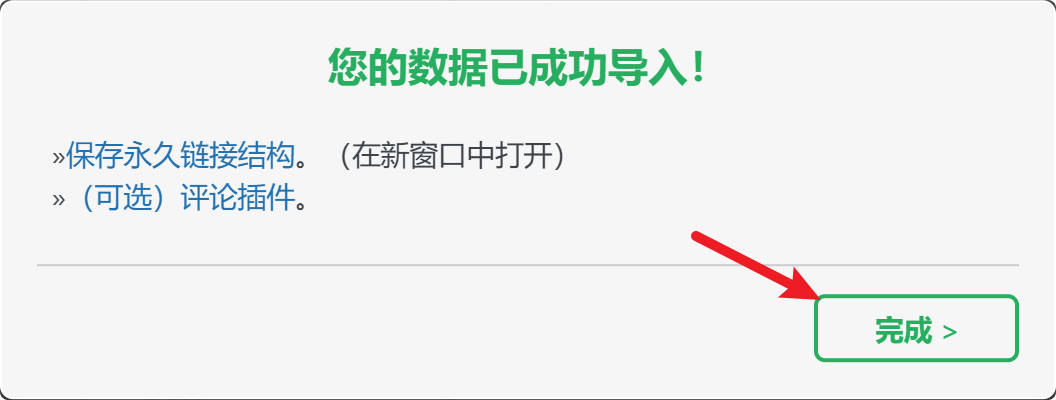
Your page rank:


